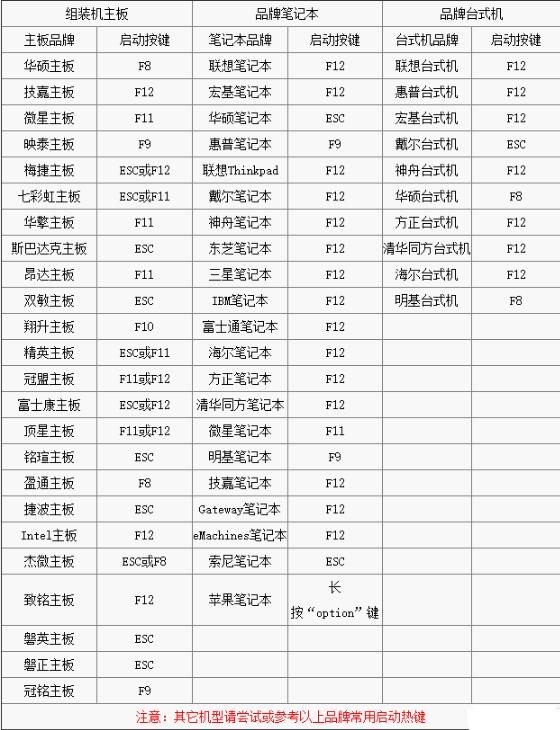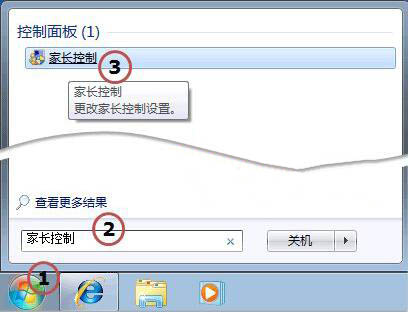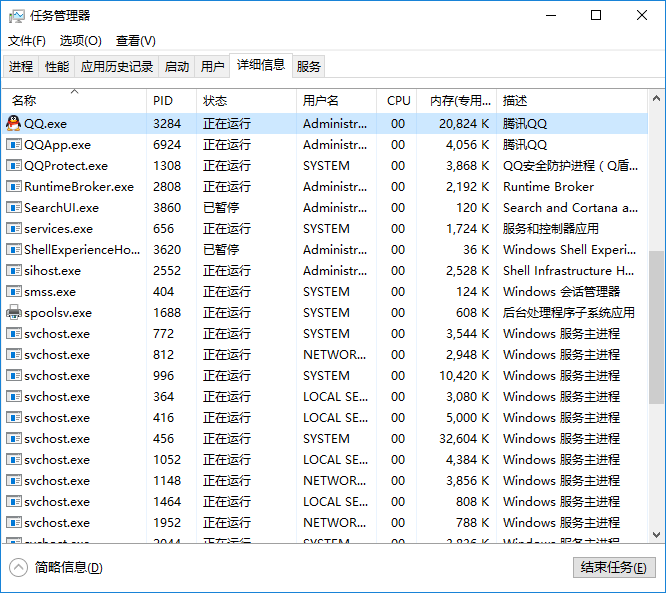- 编辑:飞飞系统
- 时间:2024-05-20
如何在线重装笔记本win10系统?在线系统重装是一种非常简单的重装方法,只要电脑能联网,就可以重装。现在小编就为大家详细介绍一下如何在笔记本上一键重装win10系统。我希望它能帮助你。
1.准备工具
1.从官网下载安装主软件

2、一台能正常上网的电脑
二、具体步骤
第一步
关闭所有杀毒软件,选择“重新安装系统”进入,电脑检测到配置信息后点击“下一步”。

第二步
选择“Windows 10”下的系统文件进行下载,然后单击“下一步”。

第三步
由于重装过程中系统盘会被格式化,因此您可以在备份系统前检查一下软件和重要文件,然后点击“开始安装”。


第四步
进入下载win10系统文件的状态,然后点击“立即重新启动计算机”。



第五步
开始选择如下PE模式并回车即可开始自动安装win7系统。整个过程无需人工操作。


第六步
“立即重启”电脑,经过多次重启、部署、安装,最终进入win10桌面,重装完成。


以上就是小编这次给大家带来的如何在线重装笔记本win10系统教程。如果您觉得需要,可以保存本教程以备不时之需。